정부 24 홈택스에서 다양한 서류를 발급 받아 보실 수가 있습니다. 제일 대표적인 서류가 가족 관계 증명서 및 주민등록 등본 2 있을 텐데요. 프린터로 발급을 하는 방법은 알고 있지만, 해당 서류를 PDF 파일로 저장 하는 방법에 대해서 많이들 궁금해 하실 겁니다.
안타깝게도 공공기관에서 PDF 파일로 따로 지원을 하지 않고 있는데요. 그렇기 때문에 윈도우 자체적으로 설정을 하여 해당 공문서를 PDF 파일로 받아 볼 수가 있습니다.
설정하는 방법은 생각보다 간단하게 진행을 해 볼 수 있는데요. 참고하시고 설정을 해 보시면 되겠습니다
일단 저는 셋팅을 위해, 정부 24 주민등록등본을 PDF 파일로 받아 보도록 하겠습니다.
(advertisement)
공문서 PDF 파일로 저장하기
해당 방법을 하기 위해서는 정부 24, 홈택스 홈페이지에 인증을 다 하시고 프린트 출력을 진행을 하게 되는데요. 그때 ‘인쇄’ 창이 뜨게 된다면, 가상의 프린터 드라이버로 pdf 파일로 적용하는 방법에 대해 설명을 드릴 수 있습니다.
해당 방법은 한컴오피스, 마이크로오피스, 설치가 되어 있다면 사용이 가능한 방법 입니다. 해당 ‘가상 프린터’ PDF 설정 파일이 없다고 하신다면, 모두의 프린터 홈페이지를 통하여 다운로드 받아 진행하시면 되겠습니다.
PDF 파일로 저장하는 순서
- [인쇄 창] 열기
- [hancom pdf], [microsoft print pdf] 1가지 선택 클릭
마이크로오피스, 한컴오피스가 설치가 되어 있다면, 프린터 선택을 “HANCOM PDF”,microsoft print pdf로 선택을 합니다.
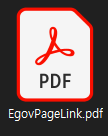
- [인쇄] 버튼 누릅니다.
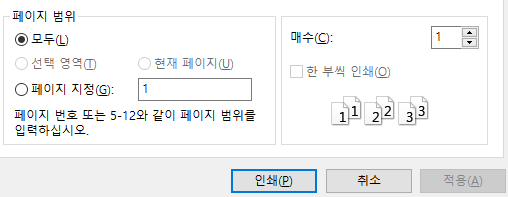
- 파일이름을 작성하고 [저장] 클릭

- 주민등록 드본 PDF 파일 제작 완성
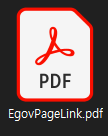
이런 방법으로 PDF파일을 공문서로 추출 가능 합니다. 간단하게 사용이 가능하니, 참고하시고 이용해 보시기 바랍니다.
(advertisement)
